使用windows自带的远程桌面mstsc连接Centos7.x远程桌面
原贴地址: https://www.jianshu.com/p/63dce85dc958
一、说明
这里,我希望用windows远程访问centos图形界面。xmanager连接centos远程桌面,有以下问题:
只能有一个用户同时使用xmanger连接远程桌面,多个用户同时登录不行。
centos上,因为gnome硬件加速的原因,导致Xdmcp不可用,而基于xdmcp的xmanager也就无法使用了。
如果 直接使用VNC,配置又相对麻烦一些。而且还要在windows上安装一个RealVNC软件。我们希望找到一个配置简单,连接方便的方案。 所以,这里我使用了 XRDP服务器 。
相关工具材料:
一台安装了centos系统的电脑(我的是centos7)。
一台安装了windows系统的电脑(我的是win7)。
二、安装配置XRDP
下面的很多操作需要root用户权限,所以,我们先切换为root用户:
安装epel库
查询是否已经安装epel库:
如果 epel库 没有安装,则安装它:
安装xrdp
安装xrdp服务:
因为Xrdp最终会自动启用VNC,所以必须安装tigervnc-server,否则xrdp无法使用。安装vnc:
为root用户设置VNC密码:
修改 xrdp最大连接数(使用默认值,不修改也是可以的) :vim /etc/xrdp/xrdp.ini (默认是32):
- xrdp最大连接数设置
关闭防火墙
这里,我们要确保两台机器可以ping通,能够相互访问。我这里是在局域网内测试,所以我直接关闭防火墙:
设置开机不启动防火墙:
关闭SElinux
SElinux应该关闭它。查看SElinux状态:
如果是临时关闭SElinux:
不过,我们要永久关闭SElinux:vim /etc/selinux/config
- 永久关闭SELINUX
启动XRDP
启动xrdp服务:
设置xrdp服务 开机自启动 :
三、远程连接测试体验
下面,就是激动人心的时刻了。我们可以找到windows自带的远程桌面连接:附件 -> 远程桌面连接(或者打开 运行 ,输入mstsc)
- 远程桌面连接
然后就打开了 远程桌面连接 这个软件,然后输入你想连接的 centos电脑的ip地址,选择centos上已有的一个 用户名:
然后输入 vnc密码:
- vnc密码
这时,就看到了远程桌面了,这个界面和物理主机上看到的一样:
- 远程桌面
不过你会发现,本地主机win7和远程centos之间,不能进行粘贴复制。这是mstsc功能不足导致的,后面使用MobaXterm连接可以解决这个问题。
四、其它连接方式
使用MobaXterm连接
MobaXterm 这个软件,在这里 相当于 win7自带的 远程桌面软件 mstsc 。使用MobaXterm替代mstsc的好处是,可以进行 粘贴复制 操作。也就是win7复制,直接可以粘贴到Centos上,或者Centos复制直接粘贴到win7上。
打开 Session -> RDP ,输入将要远程操控的主机IP,以及可用的用户,端口默认是3389 :
- 打开MobaXterm
点击 OK,接下来输入密码登录即可。在点击全屏显示时,如果你希望 高清全屏显示,MobaXterm连接前,选中一个会话右键,编辑会话(edit session) -> 高级设置(advanced) -> 显示(display) 设置合理的分辨率。一般是 1920x1080 ,根据远程桌面的分辨率而定。
- 高清显示设置
五、注销操作
如果直接关闭MobaXterm,远程桌面还是没有注销的,用户还在 占用Centos资源。所以,当你 不用了的时候,记得 进行注销操作,以减少远程主机的开销:
- 注销
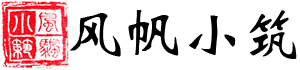






登录后可发表评论
点击登录